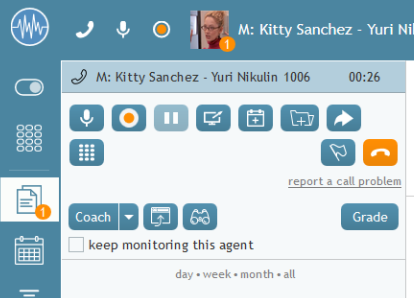(Created page with "自動通話録音を開始するには、監視画面の下部にあるエージェントメトリックスビューからエージ...") |
(Created page with "コールセンターの設定や慣行によっては、一部またはすべてのコールが確立後すぐに自動的に録音されます。 エージェントには、...") |
||
| Line 4: | Line 4: | ||
自動通話録音を開始するには、監視画面の下部にある[[supervisor-guide / AgentMetricsView |エージェントメトリックスビュー]]からエージェントを選択します。 お客様の情報がコンタクトセンターに保存されている場合は、エージェントのモニタリングを開始すると、画面にお客様の情報を含むポップアップが表示されます。 ''コンタクト情報パネル''には、通話録音ボタンを含むアクティブな管理コントロールが各種表示されます。 ここでは、通話録音の停止または再開の選択が可能です。 | 自動通話録音を開始するには、監視画面の下部にある[[supervisor-guide / AgentMetricsView |エージェントメトリックスビュー]]からエージェントを選択します。 お客様の情報がコンタクトセンターに保存されている場合は、エージェントのモニタリングを開始すると、画面にお客様の情報を含むポップアップが表示されます。 ''コンタクト情報パネル''には、通話録音ボタンを含むアクティブな管理コントロールが各種表示されます。 ここでは、通話録音の停止または再開の選択が可能です。 | ||
| − | + | コールセンターの設定や慣行によっては、一部またはすべてのコールが確立後すぐに自動的に録音されます。 エージェントには、通話録音の権限が付与される場合もあります。 通話録音ファイルはシステムに保存され、後で確認できます。 詳細については、[[supervisor-guide / QualityManagement |品質管理]]をご覧ください。 | |
Revision as of 14:39, 9 July 2019
通話録音
スーパーバイザーは、担当するチームのメンバーとお客様間の会話を録音することができます。 話中状態にあるエージェントをモニタリング 中に通話録音が自動的に開始されます。
自動通話録音を開始するには、監視画面の下部にあるエージェントメトリックスビューからエージェントを選択します。 お客様の情報がコンタクトセンターに保存されている場合は、エージェントのモニタリングを開始すると、画面にお客様の情報を含むポップアップが表示されます。 コンタクト情報パネルには、通話録音ボタンを含むアクティブな管理コントロールが各種表示されます。 ここでは、通話録音の停止または再開の選択が可能です。
コールセンターの設定や慣行によっては、一部またはすべてのコールが確立後すぐに自動的に録音されます。 エージェントには、通話録音の権限が付与される場合もあります。 通話録音ファイルはシステムに保存され、後で確認できます。 詳細については、品質管理をご覧ください。
How to Stop and Start Recording
To stop recording at any time:
Click the Stop recording icon. Otherwise, the call recording will stop automatically when the call is released.
To begin recording:
Click the Start recording icon. The button will change its function to Stop recording.
Note that both the ability to start recording and the ability to stop recording are separate privileges. If you do not have the privilege to stop recording, the Stop recording icon will appear in a lightened state and you will not be able to select it.